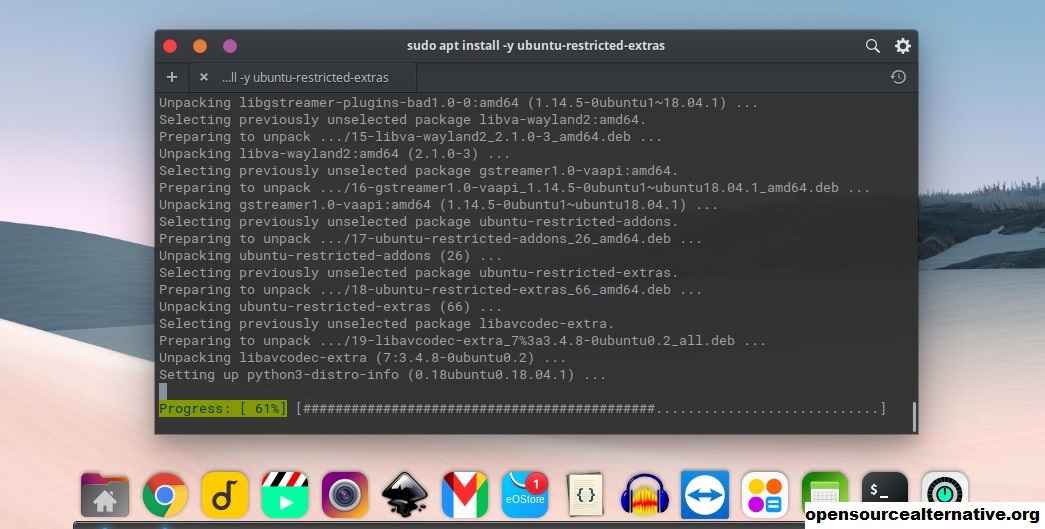5 Cara Berbeda untuk Menginstal Software di Ubuntu Linux – Ketika datang untuk menginstal perangkat lunak di Linux, Anda tidak terbatas pada satu metode tunggal. Ada banyak cara untuk menginstal perangkat lunak pada sistem Linux Anda termasuk mengkompilasi kode perangkat lunak sendiri.
5 Cara Berbeda untuk Menginstal Software di Ubuntu Linux
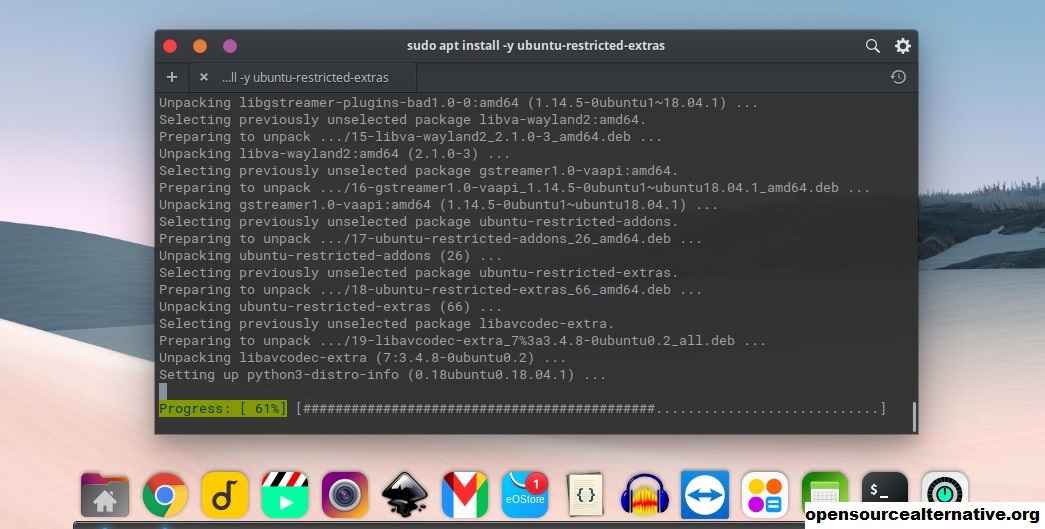
opensourcealternative – Panduan ini mengeksplorasi lima cara berbeda di mana Anda dapat menginstal perangkat lunak di Linux Ubuntu dan distro berbasis Debian lainnya. Semua metode akan bekerja pada distro berbasis Debian lainnya, kecuali untuk metode pertama karena distro mungkin memiliki solusi berbasis GUI yang unik.
Baca Juga : 10 Hal Yang Harus Diketahui Setiap Pemula Linux
1. Pusat perangkat lunak Ubuntu
Untuk waktu yang lama, orang percaya bahwa sistem operasi Linux hanya untuk geek yang terpaku pada terminal, menjalankan perintah dengan kecepatan cahaya. Tidak lagi. Linux telah berkembang jauh, dan jika Anda adalah orang GUI, maka jangan khawatir. Pusat perangkat lunak Ubuntu adalah pilihan yang bagus untuk menginstal dan mengelola paket perangkat lunak secara umum.
GUI pusat perangkat lunak Ubuntu biasanya terlihat seperti di bawah ini. Di bilah atas, Anda memiliki empat tombol utama: Di paling kiri adalah opsi untuk mencari paket perangkat lunak. Tiga tombol di tengah layar digunakan untuk menjelajahi perangkat lunak baru, membuat daftar perangkat lunak yang diinstal, atau memeriksa pembaruan perangkat lunak.
- Menginstal perangkat lunak di pusat perangkat lunak Ubuntu itu sederhana. Pilih paket yang ingin Anda instal lalu klik tombol instal.
- Halaman penginstalan memberi Anda rincian paket perangkat lunak yang akan Anda instal.
2. APT
APT adalah kependekan dari Advanced Package Tool, bukan hanya penginstal paket, ini adalah manajer paket yang lengkap. Anda dapat menggunakan APT untuk menginstal, memperbarui, menghapus, dan bahkan mencari paket perangkat lunak, dll.
Cara paling umum dan paling sederhana untuk menginstal paket melalui aptadalah dengan menjalankan perintah berikut: apt install package_name. Misalnya, untuk menginstal editor nano yang terkenal, jalankan saja.
$ sudo apt install nano
3. Manajer Paket Synaptic
Synaptic manajer paket perangkat lunak berbasis GUI yang kuat lainnya. Jika Anda belum menginstal sinaptik pada PC Anda, Anda dapat menginstalnya dengan menjalankan perintah berikut.
$ sudo apt install sinaptik
Setelah Synaptic diinstal, Anda dapat memulainya dari GUI. Kemudian pilih perangkat lunak yang ingin Anda instal dengan mencentang kotak instalasi dan kemudian klik terapkan. GUI instalasi akan terlihat seperti di bawah ini.
Catatan: Synaptic tidak langsung menerapkan perubahan. Anda harus mengklik tombol terapkan agar perubahan yang ditandai dapat diterapkan.
4. Paket yang dapat diunduh
Salah satu cara paling umum untuk menginstal perangkat lunak di Ubuntu adalah melalui paket .deb . Anda terlebih dahulu mengunduh paket dari sumber perangkat lunak dan kemudian menginstalnya menggunakan salah satu metode di bawah ini.
Ada tiga cara utama untuk menginstal paket perangkat lunak .deb .
- Menginstal dengan APT
Jika Anda memiliki paket .deb di komputer lokal Anda, Anda cukup menginstalnya melalui alat baris perintah APT. Misalnya, untuk menginstal perangkat lunak Kotak Virtual yang terletak di folder Unduhan Anda. Pertama cdmasuk ke folder Download.
$ cd ~/Downloads
Setelah berada di folder lokasi paket, Anda dapat menggunakan format perintah berikut sudo apt install ./package_name.deb. Misalnya, untuk menginstal virtual-box, Anda dapat menjalankan.
$ sudo apt install ./ virtualbox-6.1_6.1.18-142142~Ubuntu~eoan_amd64.deb
Juga, perintah di atas akan menginstal semua dependensi perangkat lunak yang diperlukan untuk paket yang Anda instal.
- Menginstal dengan dpkg
Dpkg adalah alat paket perangkat lunak inti pada distro Linux berbasis Debian. Menginstal paket melalui dpkg sangat sederhana dan mengikuti format berikut.
$ sudo dpkg -i ./package_name.deb
Setelah perintah di atas, Anda perlu menyelesaikan masalah ketergantungan perangkat lunak dengan menjalankan perintah berikut. Tidak seperti menginstal paket .deb melalui apt, alat dpkg tidak akan secara otomatis menyelesaikan dependensi. Perintah di bawah ini menginformasikan manajer paket apt untuk memperbaiki dependensi yang rusak untuk semua paket yang saat ini diinstal pada sistem.
$ sudo apt install -f
- Menginstal melalui GUI
Terakhir, Anda dapat menginstal paket perangkat lunak .deb , cukup dengan mengklik dua kali file .deb . Melakukannya akan membuka file di pusat perangkat lunak Ubuntu dan kemudian Anda cukup mengklik instal dari menu GUI.
5. Kompilasi dari kode sumber
Opsi terakhir yang akan kita bahas adalah menginstal perangkat lunak dari kode sumber. Artinya, Anda mengunduh kode sumber perangkat lunak dan mengompilasinya sendiri. Tidak seperti metode penginstalan lain yang telah kita lihat sejauh ini, ini mungkin yang paling menuntut, tetapi ini bermanfaat.
Karena sebagian besar paket Linux gratis dan sumber terbuka, Anda memiliki kemampuan untuk memodifikasi kode sumber perangkat lunak apa pun dan mengubahnya sesuai keinginan Anda. Selain itu, Anda mungkin tertarik untuk mempelajari arsitektur dan pola pengkodean yang baik dari proyek perangkat lunak besar.
Kami akan melalui langkah-langkah utama mengkompilasi perangkat lunak Anda sendiri dengan contoh kompilasi git, sistem kontrol versi yang terkenal.
Pertama, install paket software yang berguna untuk mengkompilasi source code misal make dan GCC , dll. Selain itu kita juga akan menginstal curl, yang akan kita gunakan untuk mendownload source code software.
$sudo apt install libz-dev libssl-dev libcurl4-gnutls-dev libexpat1-dev gettext cmake gcc curl
Unduh file kode sumber menggunakan alat baris perintah curl. Alternatifnya adalah menggunakan alat wget atau GUI.
Kami ingin menempatkan kode sumber perangkat lunak di folder Unduhan, tetapi Anda dapat menggunakan lokasi lain mana pun, cdke dalam folder Unduhan Anda menggunakan yang berikut ini.
$ cd ~/Downloads
Setelah berada di folder unduhan, Anda dapat mengunduh kode sumber git menggunakan curlsebagai berikut.
$ curl ./-o git.tar.gz
Kode sumber biasanya dikemas dalam folder terkompresi. Anda dapat mengekstraknya menggunakan tar dengan perintah berikut:
$ tar -zxf git.tar.gz
Kemudian cdmasuk ke folder hasil ekstrak, dalam hal ini adalah git-2.26.2 . Biasanya, Anda dapat memperoleh informasi lebih lanjut tentang penginstalan paket dengan membuka dan membaca file README.md yang terletak di folder akar kode sumber.
$ cd git-2.26.2
Konfigurasi dan siapkan kode sumber Anda menggunakan perintah berikut. Perintah akan membuat file make dan konfigurasi untuk perangkat lunak yang akan kita instal
Pikiran terakhir
Dalam panduan ini kita telah melihat cara menginstal perangkat lunak menggunakan lima metode berbeda di Ubuntu Linux, metode ini harus bekerja pada distro berbasis Debian lainnya kecuali untuk pusat perangkat lunak Ubuntu yang khusus untuk distro Ubuntu.
Jangan ragu untuk menggunakan metode yang paling sesuai dengan kebutuhan Anda, masalah yang dihadapi, atau tergantung pada perangkat lunak yang ingin Anda instal.